De plus, avoir des bibliothèques comme NumPy, OpenCV, scikit-learn le rend parfait pour être utilisé pour des projets de divers domaines de l'informatique comme l'apprentissage automatique et la science des données. Pour un langage qui ne cesse de croître rapidement, il est donc impératif pour les développeurs d'utiliser des éditeurs qui sont parfaitement capables d'en saisir les subtilités.
L'un de ces éditeurs de texte est Emacs, qui, étant open source et multiplateforme ainsi qu'une interface hautement personnalisable et conviviale, offre des fonctionnalités scintillantes à ses utilisateurs telles que plusieurs modes d'édition, des outils de manipulation de texte et l'intégration avec des outils externes. Puisqu'il est extrêmement personnalisable, il peut facilement être configuré pour être utilisé comme IDE Python. Par conséquent, aujourd'hui, nous verrons comment configurer Emacs pour le développement Python et le transformer en un IDE Python.
Conditions préalables
Avant de passer à la configuration d'Emacs, il est d'abord important de vérifier si votre système répond aux exigences du processus à venir. Tout d'abord, vous devez vous assurer que pip est installé sur votre système. Pour cela, saisissez la commande suivante dans le terminal :
$ pip3 --version
Pour les systèmes sur lesquels pip n'est pas installé, vous pouvez le faire en utilisant la commande suivante :
$ sudo apt installer python3-pipRemarque : les commandes ci-dessus concernent uniquement Python 3.
Ensuite, nous devons installer des dépendances qui aident à configurer Emacs et fournissent des fonctionnalités telles que l'auto-complétion et la vérification de la syntaxe. Cela peut être fait par la commande suivante :
$ pip3 installer jedi autopep8 flake8 ipython importmagic yapfNous avons terminé avec la partie prérequis. Nous pouvons maintenant passer à la transformation d'Emacs en un IDE Python.
Configuration du fichier d'initialisation (recommandé)
Lorsque Emacs démarre, le premier fichier qui est traité est le fichier d'initialisation (fichier d'initialisation), qui contient des commandes écrites en Lisp qui permettent aux utilisateurs de configurer Emacs. Nous devons donc ajouter des commandes à ce fichier pour qu'Emacs soit utilisé pour le développement Python. Tout d'abord, ouvrez Emacs et appuyez sur Ctrl + X, suivie par Ctrl + F puis entrez ~/.emac pour ouvrir le fichier d'initialisation.
Ensuite, ajoutez les lignes de code suivantes à votre fichier d'initialisation :
(nécessite 'package)(ajouter à la liste 'package-archives
'("melpa" . "http://melpa.org/packages/") t)
(package-initialiser)
(package-refresh-content)
Ce que fait ce code, c'est qu'il ajoute l'archive Melpa à la liste des référentiels de packages, puis autorise Emacs à utiliser ces packages.
Configuration du fichier d'initialisation (facultatif)
Les prochaines lignes de code sont facultatives pour l'utilisateur à ajouter au fichier d'initialisation car elles sont principalement utilisées pour installer certains packages qui ne sont pas nécessaires pour le développement Python. Ces packages rendent Emacs plus convivial et lui donnent un thème vibrant plus sombre.
(defvar mesPaquets'(meilleurs valeurs par défaut
matériel-thème
)
)
(mapc #'(lambda (paquet)
(sauf si (package-installed-p package)
(package-install package)))
mesPaquets)
(setq inhibition-démarrage-message t)
(chargement du thème 'matériel t)
(global-linum-mode t)
La partie personnalisation de base dans le code ci-dessus désactive le message de démarrage initial d'Emacs, charge le thème plus sombre que nous avons installé ci-dessus et ajoute des numéros de ligne à Emacs. Après avoir ajouté toutes les lignes de code, appuyez simplement sur Ctrl + X suivie par Ctrl + S pour enregistrer votre fichier. Après avoir fermé et redémarré Emacs, les modifications commenceront à apparaître. Voir l'image ci-dessous :
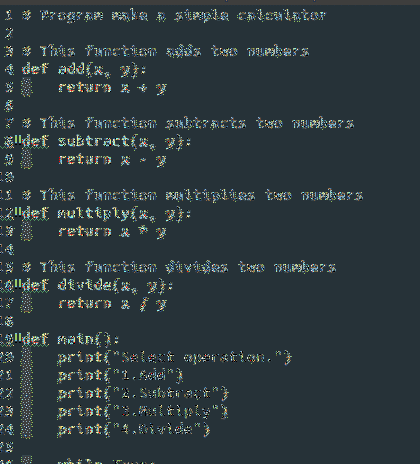
Installation d'Elpy
Bien qu'Emacs ait un mode Python intégré, il est minimal et ne fournit pas de fonctionnalités telles que l'auto-complétion, la vérification de la syntaxe, l'indentation automatique, etc. Par conséquent, nous utiliserons le elpy package, ou Emacs Lisp Python Environment, qui fournit une variété de fonctionnalités IDE Python efficaces aux utilisateurs. Pour l'installation d'elpy, dans la ligne de code ci-dessus où nous avons installé les meilleurs packages de thèmes par défaut et matériels, remplacez cette section par les lignes suivantes :
(defvar mesPaquets'(meilleurs valeurs par défaut
elpy
matériel-thème
)
)
Notez que ce qui précède est pour lorsque vous ajoutez le optionnel contenu dans votre fichier init. Si vous n'utilisez pas le contenu facultatif, les lignes de code suivantes seront simplement ajoutées sous le conseillé section:
(defvar mesPaquets'(elpy
)
)
Ensuite, dans les deux scénarios, ajoutez les lignes suivantes à la fin de votre fichier d'initialisation pour activer le package elpy ainsi que le shell ipython :
(elpy-activer)(setq python-shell-interpreter "ipython"
python-shell-interpreter-args "-i --simple-prompt")
Désormais, les utilisateurs pourront créer et éditer des fichiers Python dans Emacs en utilisant les fonctionnalités présentes dans un IDE Python.
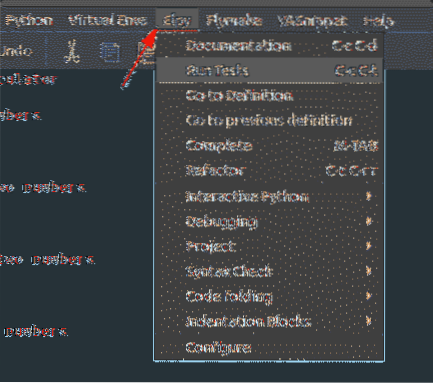
Pour les utilisateurs souhaitant tester et exécuter leurs programmes, ouvrez votre fichier python puis cliquez sur Ctrl + C suivie par Ctrl + C. Par exemple, dans l'image ci-dessous, nous exécutons une calculatrice simple qui demande à l'utilisateur quelle option il souhaite choisir parmi les choix proposés. Ensuite, les deux nombres sont entrés et les résultats sont affichés.
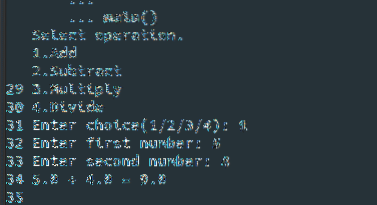
En plus d'elpy, vous pouvez ajouter plusieurs autres packages à Emacs, lui fournissant encore plus de fonctionnalités. Un exemple particulier serait l'intégration avec le Jupyter Notebook.
Pourquoi utiliser Emacs pour Python?
Emacs est l'un des éditeurs de texte les plus puissants du marché, étant hautement personnalisable et flexible par nature. Cela permet aux utilisateurs de configurer l'éditeur en fonction de leurs besoins et préférences et ainsi de travailler plus efficacement. Python étant utilisé presque partout aujourd'hui, il est donc impératif d'avoir un éditeur qui puisse offrir de multiples outils et fonctionnalités qui font ressortir le meilleur du langage. Emacs est sans aucun doute un éditeur incontournable pour le développement Python.
 Phenquestions
Phenquestions


